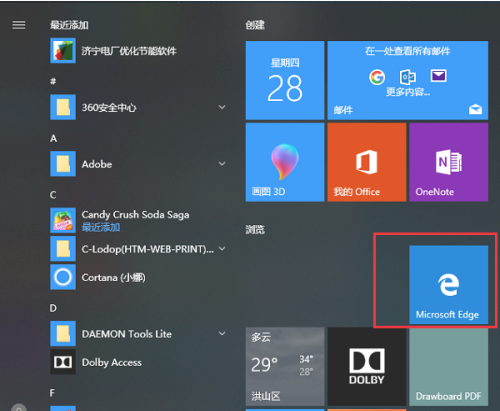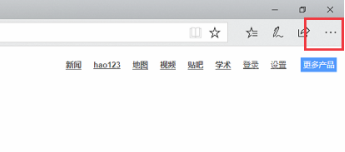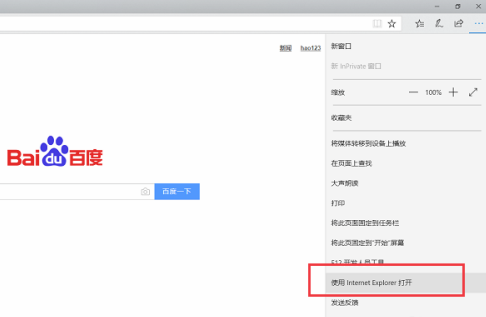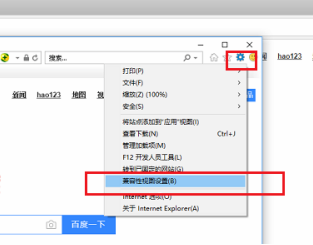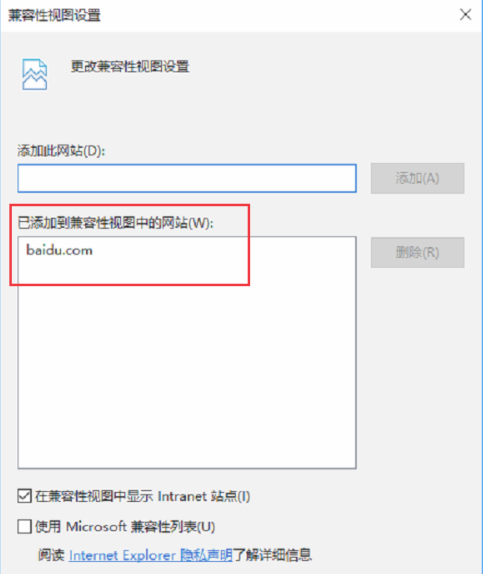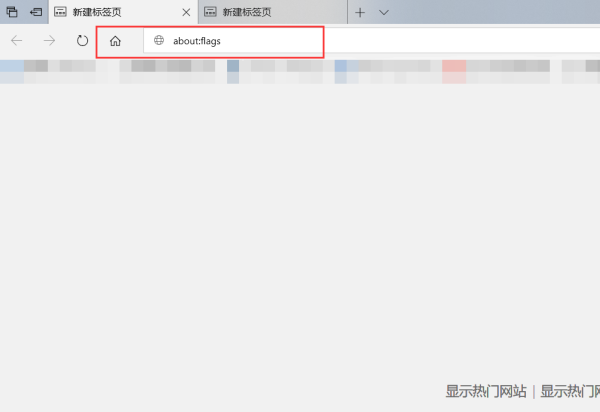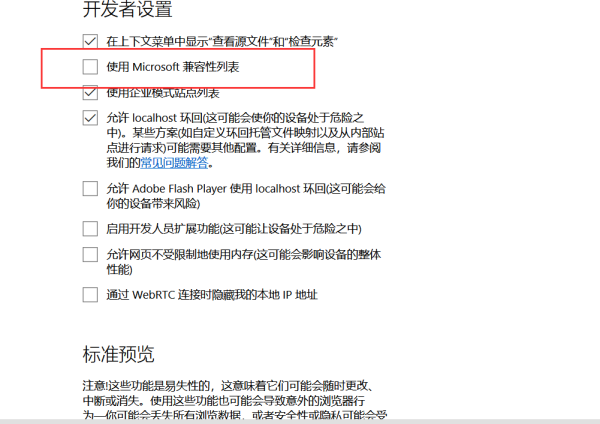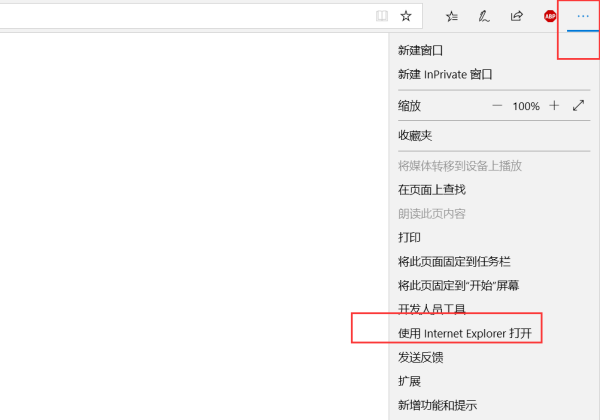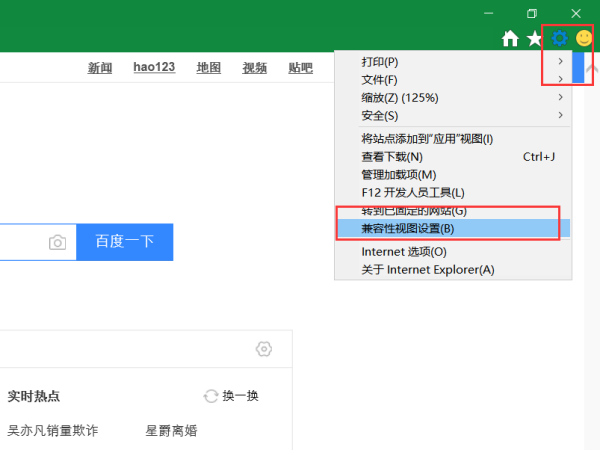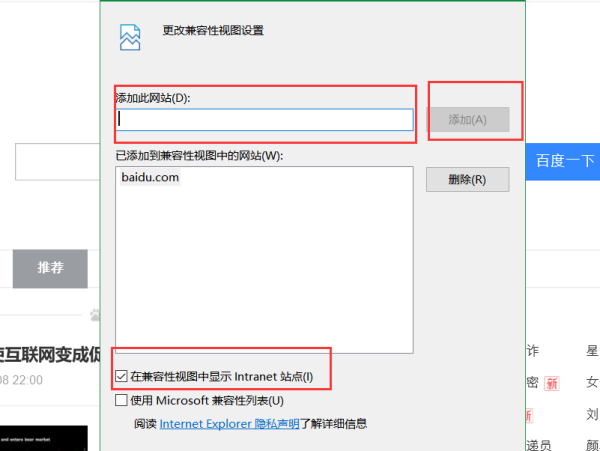Edge浏览器兼容性怎么设置?Edge浏览器兼容模式开启方法教学 |
您所在的位置:网站首页 › win10系统怎样设置兼容性 › Edge浏览器兼容性怎么设置?Edge浏览器兼容模式开启方法教学 |
Edge浏览器兼容性怎么设置?Edge浏览器兼容模式开启方法教学
|
当前位置:系统之家 > 系统教程 > Edge浏览器兼容性怎么设置?Edge浏览器
Edge浏览器兼容性怎么设置?Edge浏览器兼容模式开启方法教学
时间:2023-06-06 10:59:18 作者:吴鑫 来源:系统之家 1. 扫描二维码随时看资讯 2. 请使用手机浏览器访问: https://m.xitongzhijia.net/xtjc/20220713/246830.html 手机查看 评论 反馈  网盘下载
Microsoft Edge浏览器 V113.0.1774.35 Windows正式版
网盘下载
Microsoft Edge浏览器 V113.0.1774.35 Windows正式版
大小:1.54 MB类别:网页浏览 Edge浏览器兼容性怎么设置?大部分的用户都使用Edge浏览器为默认浏览器,当我们在使用Edge浏览器时要使用到Edge浏览器的兼容模式进行网页浏览时,应该如何设置呢?不清楚的小伙伴快跟着小编一起来看看具体的设置方法吧。
Edge浏览器兼容性设置方法: 方法一: 1、点击开始菜单,选择Edge浏览器,如下图所示。
2、开Edge浏览器之后,点击右上方的三点图标,如下图所示。
3、Edge浏览器设置兼容模式主要通过ie,点击三点图标,选择“使用Internet Explorer 打开”,如下图所示。
4、开IE之后,就可以设置兼容模式了,点击设置图标,选择“兼容性视图设置”,如下图所示。
5、去兼容性视图设置界面之后,将要设置的兼容性网站添加进去,如下图所示。
方法二: 1、打开Edge浏览器之后,在地址栏输入:about:flags后回车。
2、在开发者中点击“使用Microsoft兼容性列表”的勾选,同时请注意提示,需要重启Edge浏览器才会生效。再次开启网站,就不会再有兼容性提示。
3、也可以点击右上角的设置按钮,然后点击用IE浏览器打开。
4、打开IE浏览器之后,在其设置中打开功能设置。
5、弹出兼容性设置界面后,在【添加此网点】中加入网址,点击添加。成功后就会在【已添加到兼容性视图】中的网站中显示。点击确定即可。
以上就是系统之家小编为你带来的关于“Edge浏览器兼容性怎么设置?”的解决方法了,希望可以解决你的问题,感谢您的阅读,更多精彩内容请关注系统之家官网。 标签 Edgeedge图片加载不出来怎么办?edge图片加载不出来的解决方法 下一篇 > 如何设置edge默认搜索引擎?edge浏览器怎么设置默认搜索引擎? 相关教程 无法在此设备上加载驱动程序怎么办?无法在此... 联想拯救者更新驱动后黑屏怎么办?联想拯救者... 联想小新时间不准怎么办?联想小新右下角时间... PPT无法复制粘贴怎么办?PPT无法复制粘贴的解... 电脑如何关闭休眠功能?电脑关闭休眠功能的方... 惠普Win10开机如何强制进入安全模式? 戴尔BIOS怎么设置SSD第一启动盘?戴尔BIOS设... 华为Win键是哪个键?华为Win组合键及功能介绍 戴尔BIOS密码怎么清除?戴尔BIOS密码清除教程 戴尔Win7怎么恢复出厂设置?戴尔Win7恢复出厂...
谷歌浏览器网页版入口_谷歌搜索引擎入口 
UC浏览器网页版入口_UC浏览器网页入口网址 
edge webview2 runtime可以卸载吗?Edge webview有什么用 
系统自带Edge浏览器怎么卸载?Edge浏览器卸载教程 发表评论共0条  没有更多评论了
没有更多评论了
评论就这些咯,让大家也知道你的独特见解 立即评论以上留言仅代表用户个人观点,不代表系统之家立场 |
【本文地址】
今日新闻 |
推荐新闻 |